Win11怎么更改系统休眠时间?Win11更改系统休眠时间操作方法
Win11系统比以前的Win10系统做了很多改进,不仅包括界面布局,还包括一些小习惯。但也有一些习惯改变得很好,例如右键删除刷新按钮,让用户很不习惯。许多用户不知道如何改变系统的休眠时间。以下是教你的方法。
具体内容如下
1、首先点击任务栏中间下方的开始按钮。
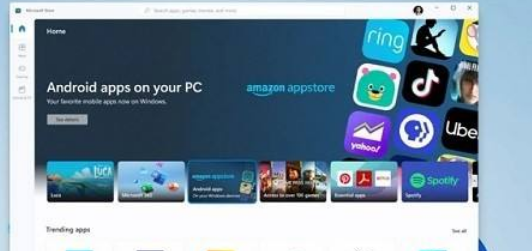
2、然后进入windows设置菜单。
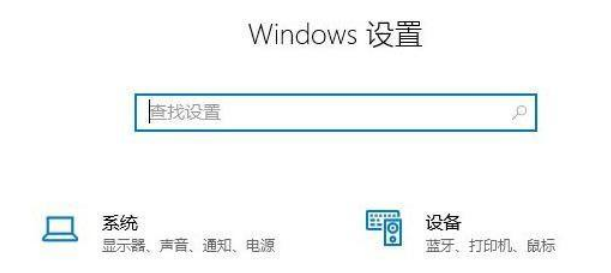
3、点击windows设置中的系统。
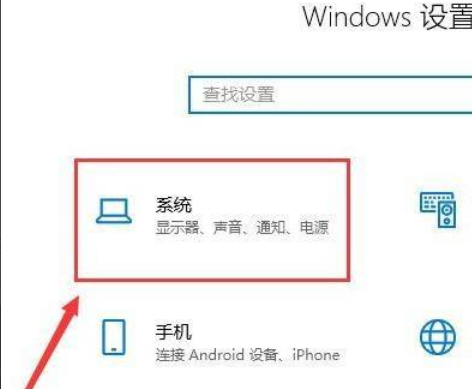
4、然后点击左侧任务栏中的“电源和睡眠”。
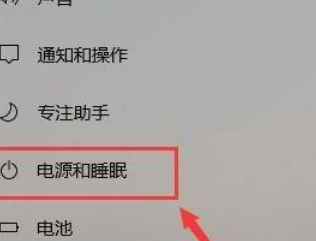
5、这时就可以在任务栏右侧看到详细的睡眠时间设置了,大家根据自己的需求进行更改即可。
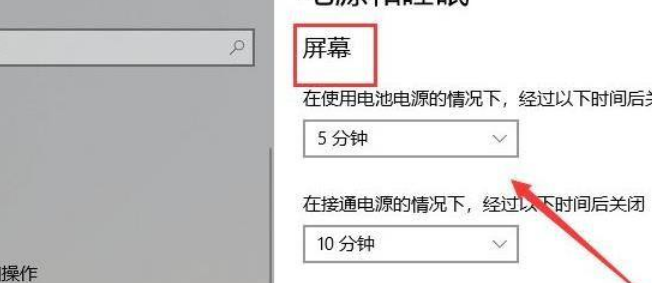
以上就是全部的内容了。
相关文章
- Win11如何跳过系统检测?Win11跳过系统检测的教程
- Win11官网镜像怎么安装 Win11官方ISO镜像安装教程
- Win11怎么设置任务栏大小?Win11设置任务栏教程
- Win11如何执行干净启动?启动/禁用干净启动
- Win11升级CPU异常发热打印机无法工作的解决方法
- Win11更新卡在90%怎么办?Win11更新卡在90%解决方法
- Win11资源管理器无限重启的解决方法
- Win11打不开本地组策略编辑器怎么解决
- Win11 22449卡死怎么办?Win11 22449卡死的解决方法
- 戴尔电脑怎么重装系统Win11 戴尔电脑一键重装Win11系统教程
- Win11怎么从Dev开发版切换到Beta频道
- Win11怎么修改电脑系统时间?
- Win11任务栏怎么改到靠桌面上面?
- Win11节能模式怎么打开?Win11设置电源模式教程
- Win11语音输入没反应怎么办?尝试以下修复
- Win11怎么设置免打扰?Win11设置免打扰方法
热门教程
Win10视频不显示缩略图怎么办?
2Win11安卓子系统安装失败
3笔记本Win7系统屏幕变小两侧有黑边怎么解决?
4Win7旗舰版COM Surrogate已经停止工作如何解决?
5Win10如何强制删除流氓软件?Win10电脑流氓软件怎么彻底清除?
6Win7电脑字体怎么改回默认字体?Win7改回默认字体方法?
7Win10总提示已重置应用默认设置怎么解决?
8Win11分辨率改不了怎么办?Win11分辨率调整方法
9Win11开始菜单怎么样设置在左下角?Win11开始菜单移至左下角步骤
10Windows11打印机驱动怎么安装?Windows11打印机驱动安装方法分享
装机必备 更多+
重装教程
大家都在看
电脑教程专题 更多+
